清除Safari异常可先尝试清除历史记录与网站数据,进入设置→Safari浏览器→清除历史记录与网站数据;或精准删除特定网站数据,通过设置→Safari浏览器→高级→网站数据→左滑删除;还可使用无痕浏览模式测试访问。
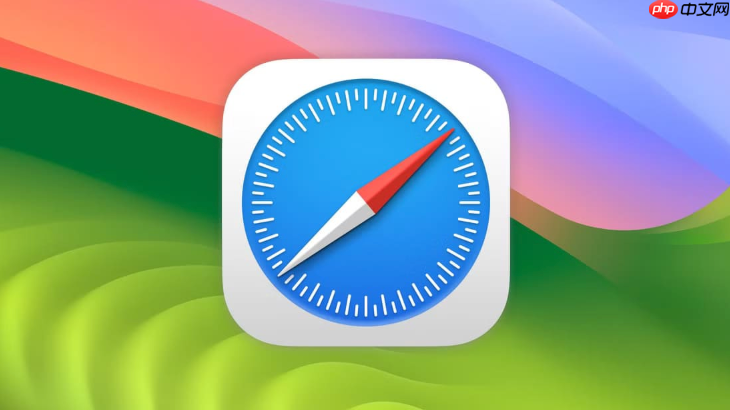
如果您尝试访问某个网站,但Safari浏览器加载异常或显示错误信息,这可能是由于存储的网站数据(如缓存、Cookie)已损坏或过时所致。以下是清除这些数据以解决问题的具体步骤。
本文运行环境:iPhone 15 Pro,iOS 18
此方法将一次性删除Safari中的全部浏览历史、Cookie以及各网站的本地存储数据,适用于解决因数据冲突导致的普遍性加载问题。
1、在主屏幕上找到并点击“设置”应用图标。
2、在设置列表中向下滚动,找到并点击“Safari 浏览器”选项。
3、在Safari设置页面中,点击“清除历史记录与网站数据”按钮。
4、在弹出的确认对话框中,点击“清除历史记录与网站数据”以确认操作。
此操作将删除所有浏览历史和网站登录状态,请确保您已记住重要账户的密码。
此方法允许您有选择地删除特定问题网站的数据,从而保留其他网站的登录状态和偏好设置,避免完全重新登录。
1、打开“设置”应用,进入“Safari 浏览器”设置菜单。
2、点击“高级”选项,然后选择“网站数据”。
3、等待列表加载完成后,您会看到按字母顺序排列的所有存储了数据的网站。
4、您可以向左滑动单个网站条目,然后点击“删除”来移除该站点的数据;或者,点击“全部移除”来清除所有数据。
向左滑动删除是精准清理特定问题网站的推荐方式。
无痕浏览模式不会读取或写入任何历史记录与网站数据,可用于快速测试某个网站是否能在纯净环境下正常访问。
1、打开“Safari 浏览器”应用。
2、点击屏幕底部的标签页图标(两个方框叠加的图案)。
3、在弹出的界面中,点击左下角的“无痕浏览”按钮(图标为深色背景上的一个圆圈)。
4、点击“+”号新建一个无痕浏览标签页,然后在地址栏输入网址进行访问测试。
无痕浏览结束后,本次会话的所有数据将被自动清除。
以上就是iPhone safari浏览器如何清除网站数据_iPhone Safari清理网站缓存步骤的详细内容,更多请关注php中文网其它相关文章!

每个人都需要一台速度更快、更稳定的 PC。随着时间的推移,垃圾文件、旧注册表数据和不必要的后台进程会占用资源并降低性能。幸运的是,许多工具可以让 Windows 保持平稳运行。




Copyright 2014-2025 https://www.php.cn/ All Rights Reserved | php.cn | 湘ICP备2023035733号